ps调色教程:金属质感色调模特
日期:2013-06-13 浏览次数:20772 次
本教程主要用Photoshop调出时尚杂志人物的金属质感色调,教程中主要使用色相/饱和度,色彩平衡,可选颜色,曲线,亮度/对比,渐变映射,通道混合器等工具来完成最终效果。
原图:

效果图:

1:创建色相/饱和度调整图层,连续2次更改蓝色通道的明度为-100(第2次增加色相50):

2.创建色彩平衡调整图层,调整阴影色阶:
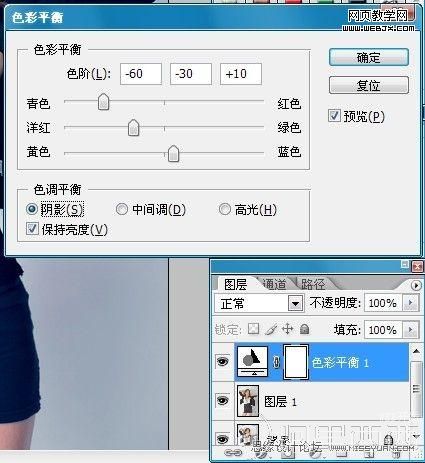
3.创建可选颜色调整图层,调整白色和中性色:
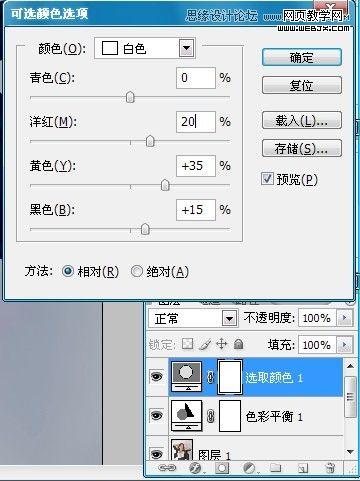
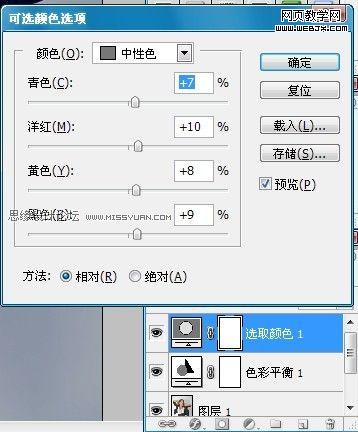
4.创建曲线调整图层,把亮度提一点点:
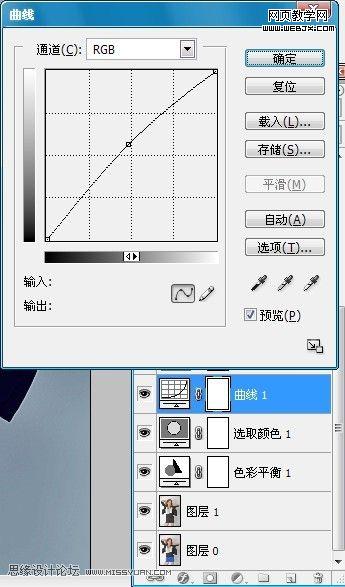
5.创建亮度/对比度调整图层:
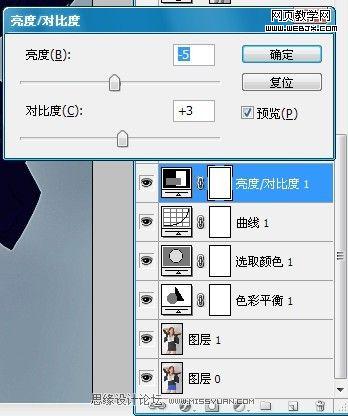
6.创建黑白渐变映射,不透明度30%左右:
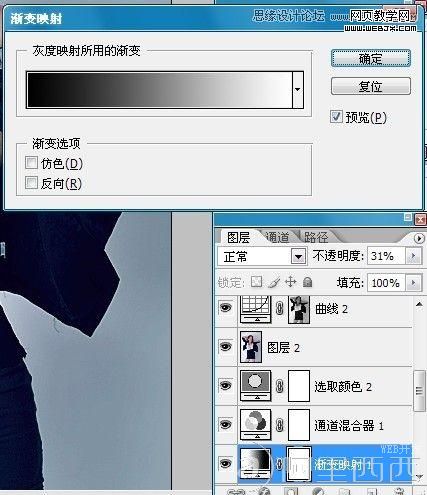
7.创建通道混合器调整图层,调整蓝色通道:
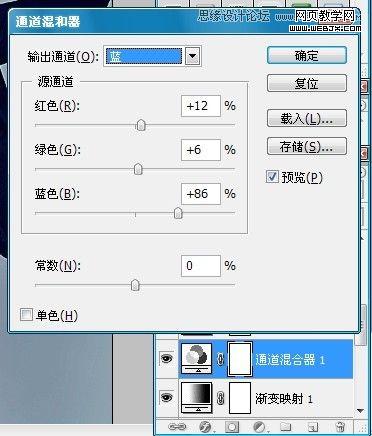
8.创建可选颜色调整图层,调整红、黄两色:
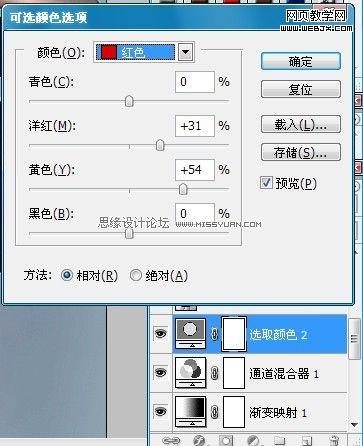
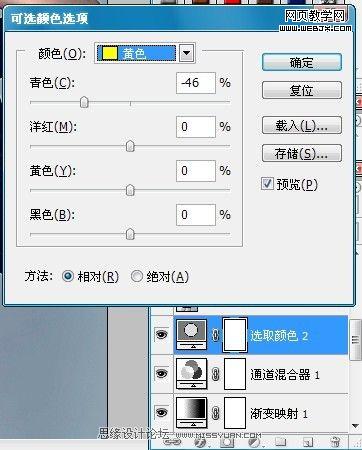
9.CTRL+ALT+SHIFT+E印盖图层,然后CTRL+ALT+~键选择高光区,选择高光区后创建曲线调整图层:
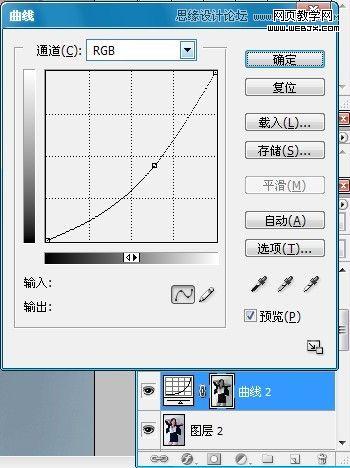
10.创建通道混合器调整图层,调整蓝色通道:
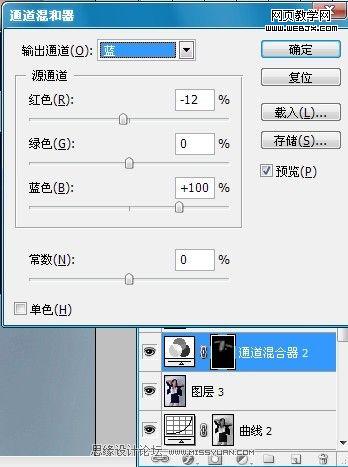
免责声明: 本文仅代表作者个人观点,与爱易网无关。其原创性以及文中陈述文字和内容未经本站证实,对本文以及其中全部或者部分内容、文字的真实性、完整性、及时性本站不作任何保证或承诺,请读者仅作参考,并请自行核实相关内容。
